| Unidad 12.Trabajar con Organigramas (II) |
| Agregar relaciones en el organigrama |
| Para añadir nuevos niveles en un organigrama tienes que situarte primero en el cuadro del nivel a partir del cual quieres insertar el nuevo nivel. Después en la barra de herramientas Organigrama despliega el menú Insertar Forma y selecciona la opción Subordinado. |
 |
después de insertar subordinado |  |
| Para añadir nuevos cuadros en un mismo nivel tienes que situarte en el cuadro del nivel donde vas a insertar el nuevo cuadro teniendo siempre en cuenta que PowerPoint añadirá el nuevo cuadro a la derecha del cuadro seleccionado. Después en la barra de herramientas Organigrama despliega el menú Insertar Forma y selecciona la opción Compañero de trabajo.
|
 |
despúes de insertar compañero de trabajo |  |
|
Para añadir un ayudante tienes que situarte donde quieres insertar la nueva rama y después desplegar de la barra de herramientas Organigrama el menú Insertar Forma y seleccionar Ayudante.
|
 |
despúes de insertar ayudante |  |
|
|
|
PowerPoint te permite modificar la posición de las ramas que dependen de un cuadro, por ejemplo le podemos decir que todos los cuadros que dependan del que tenemos seleccionado se situen a la izquierda, etc. Para modificar el Diseño tienes que seleccionar el cuadro que quieras y después desplegar el menú Diseño de la barra Organigrama.
Si seleccionas Dependientes a la izquierda por ejemplo te aparecerá algo similar a lo que te mostramos a continuación.
Los elementos dependientes del que está seleccionado (B2), se posicionan todos a la izquierda. También se puede elegir Ajustar texto, ajusta el tamaño del texto al tamaño del cuadro. |
|
| |
|
|
|
|
|
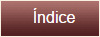
| 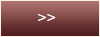 |
Síguenos en: Facebook Sobre aulaClic Política de Cookies
© aulaClic. Todos los derechos reservados. Prohibida la reproducción por cualquier medio.